Nadie olvida que en verano hace calor y que debemos protegernos de ello. Sin embargo, tendemos a no darle la suficiente importancia. Y eso que es nuestra salud la que entra en juego, por lo que la salud de nuestros móviles queda aún más relegada. Pero hacemos mal, dado que el calor puede provocar serios problemas en los smartphones.
Una buena forma de prevenir que su temperatura interna alcance niveles no recomendables es configurar alertas. Si tienes un iPhone, no tendrás que hacer nada (enseguida entenderás por qué), mientras que si usas Android, deberás configurar avisos. Es muy sencillo y a continuación te lo demostraremos.
Apple ya protege de serie cualquier iPhone ante el calor
Si eres propietario de un iPhone y este nunca ha sido expuesto a altas temperaturas, quizás ni te suene lo de su sistema de protección, pero existe. En todos los iPhone se emiten avisos de temperatura cuando esta alcanza un valor determinado que Apple no especifica, pero que se intuye como peligroso.
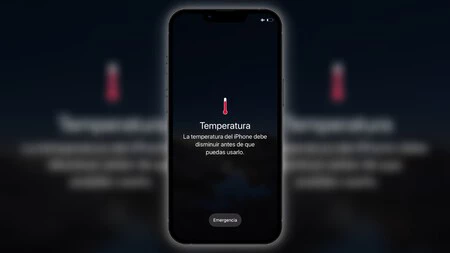
Aparece en forma de aviso a pantalla completa, tal y como puedes observar en la anterior imagen. En ese momento el uso del dispositivo queda restringido a llamadas de emergencia sin permitir realizar ninguna otra acción hasta que baje la temperatura. De esta forma se trata de preservar la integridad de los componentes e incluso del propio usuario.
Ante estos casos, lo mejor es apagar el móvil y tratar de enfriarlo. Por ejemplo, retirándole la funda (si la lleva) y llevándolo a la sombra. A ser posible, a una temperatura inferior a la que estaba anteriormente. Si se logra, el iPhone volverá a la normalidad.
Cabe decir que no podrás desactivar esta opción de ninguna manera, algo que en cualquier caso tampoco recomendaríamos. De igual forma, tampoco te hará falta activarlo, ya que de serie es una función que viene con iOS.
Configurar avisos de temperatura en móviles Android
De igual forma que podemos configurar avisos de altas temperaturas ambientales en Android de cara a ser nosotros los que estemos informados, también podemos configurar un sistema similar (no idéntico) al de Apple. No es igual porque en ninguno se restringe completamente el uso, pero sí es buen indicativo de que debemos dejar de usarlo hasta que reduzca la temperatura.
En este sentido tenemos herramientas más manuales como la aplicación CPU-Z que es capaz de medir la temperatura interna del dispositivo. Lo hace además con mucha precisión y siendo una app completamente gratuita y disponible en Google Play. Sin embargo, requiere de que seamos nosotros quienes abramos la app para realizar la consulta.
Aquí es donde emergen otras opciones como configurar una automatización para que pasada una determinada temperatura se nos avise. De entre todas ellas, la que más sencilla nos puede hacer la tarea es MacroDroid, por lo que recomendamos descargarla y seguir los pasos que comentamos a continuación.

MacroDroid - Automatización
MacroDroid es una poderosa aplicación para la configuración y automatización de tareas, que se centra en gran medida en la usabilidad, con una interfaz de usuario sencilla y procesos paso a paso lógicos.
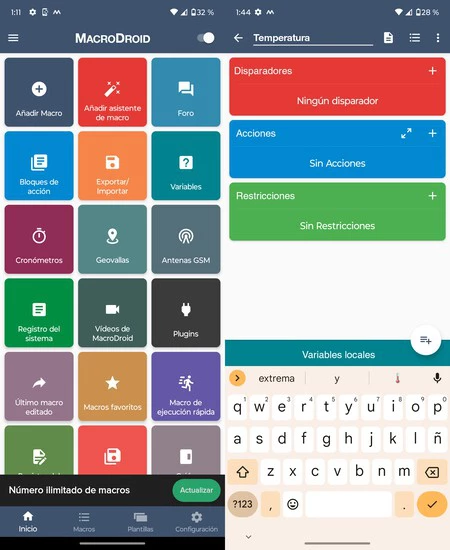
- Abre la app 'MacroDroid' y sitúate en la pestaña de 'Inicio'.
- Pulsa en 'Añadir Macro' (parte superior izquierda).
- Pon un nombre a la automatización en la parte superior ("Temperatura" mismamente).
- Añade un disparador mediante su respectivo icono '+'.
- Añade 'Temperatura de la batería' (puedes localizarlo rápidamente con el buscador).
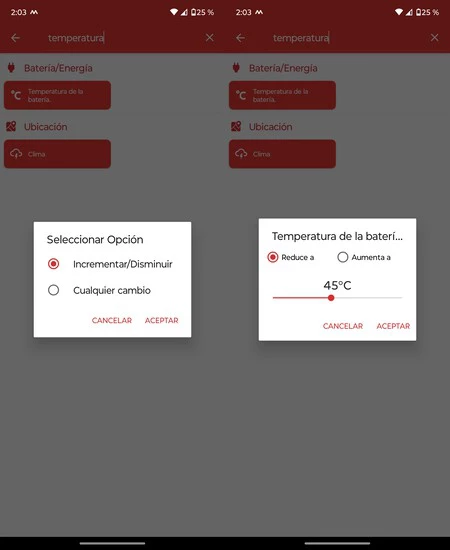
- Elige la opción 'Incrementar/Disminuir' y pulsa en 'Aceptar'.
- Selecciona la opción 'Aumentar a' y elige un valor de temperatura de 45º.
- Añade ahora una acción desde su icono '+'.
- Añade 'Mostrar notificación'.
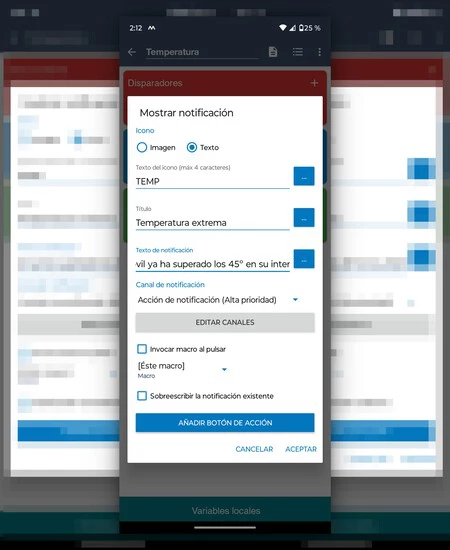
- Configura a tu gusto el estilo de la notificación, asegurándote de que lleva título y texto que sea indicativo de la situación.
- En el apartado 'Canal de notificación', elige la opción 'Alta prioridad'.
- Pulsa en 'Aceptar'.
- Pulsa en el icono de la parte inferior derecha.
Tras esto, cuando tu móvil supere los 45º recibirás una notificación de la app con la información que configuraste previamente. Te preguntarás por qué 45 y tiene su explicación. Algunos estudios han determinado que esta es una temperatura a partir de la cual los componentes como la batería se pueden dañar de forma irreversible.
En Xataka Móvil | No esperábamos que el móvil sustituyera al termómetro, pero unos investigadores crearon una app que indica si tenemos fiebre





